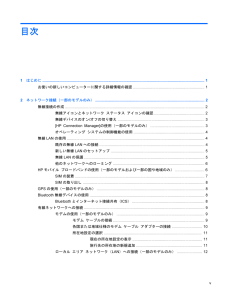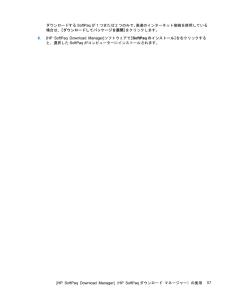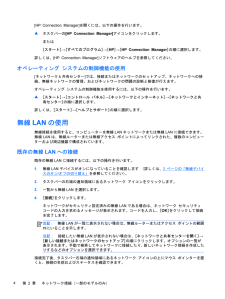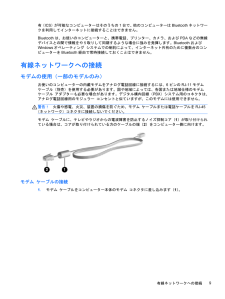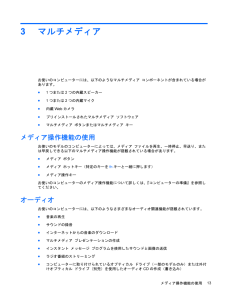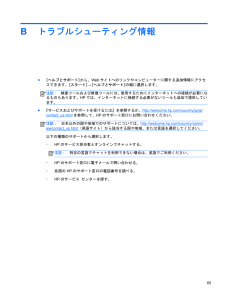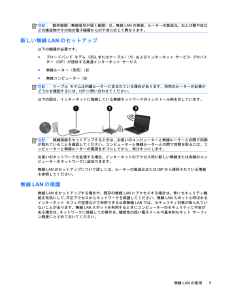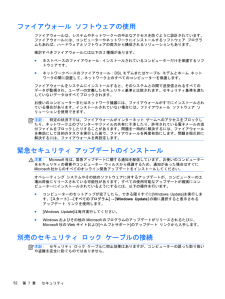Q&A
取扱説明書・マニュアル (文書検索対応分のみ)
"インターネット"1 件の検索結果
"インターネット"16 件の検索結果
全般
質問者が納得通常、ホテルのような公共の場所ではSSID(無線LANの名前)を検索して接続すれば繋がるように出来ています。(時にはパスワードが必要ですがフロントで教えてくれます)病院の場合も同様なところが多いですが、時には部屋ごとにipアドレスが固定で与えられている場合が有ります。いずれにしても部屋又はナースステーションに接続の仕方の説明書があるはずですから要らぬ心配はしないで、病気療養に徹して下さい。
4696日前view70
目次1 はじめに .............................................................................................................................. ............................ 1お使いの新しいコンピューターに関する詳細情報の確認 ................................................................... 12 ネットワーク接続(一部のモデルのみ) ........................................................................................................ 2無線接続の作成 ....................................................................................................................
ダウンロードするSoftPaqが1つまたは2つのみで、高速のインターネット接続を使用している場合は、[ダウンロードしてパッケージを展開] をクリックします。6.[HP SoftPaq Download Manager]ソフトウェアで[SoftPaqのインストール]を右クリックすると、選択したSoftPaqがコンピューターにインストールされます。[HP SoftPaq Download Manager](HP SoftPaqダウンロード マネージャー)の使用57
ネットワーク(無効/切断済み) すべてのネットワーク デバイスが Windowsの[コントロール パネル]によって無効になっていることを示しますネットワーク(接続済み)1つ以上のネットワーク デバイスがネットワークに接続されていることを示しますネットワーク(切断済み) どのネットワーク デバイスもネットワークに接続されていないことを示しますネットワーク(無効/切断済み) 使用できる無線接続がないことを示します無線デバイスのオン/オフの切り替え無線LANデバイスのオン/オフを切り替えるには、無線ボタンまたは[HP Connection Manager](一部のモデルのみ)を使用します。注記:コンピューターのキーボードには、無線ボタン、無線スイッチ、または無線キーが搭載されている場合があります。このガイドで使用する無線ボタンという用語は、これらすべての種類の無線コントロールに当てはまります。お使いのコンピューターで無線ボタンの位置を確認する方法について詳しくは、『コンピューターの準備』を参照してください。[HP Connection Manager]を使用して無線LANデバイスのオン/オフを切り替えるには、以下の...
[HP Connection Manager]を開くには、以下の操作を行います。▲タスクバーの[HP Connection Manager]アイコンをクリックします。または[スタート]→[すべてのプログラム] →[HP]→[HP Connection Manager]の順に選択します。詳しくは、[HP Connection Manager]ソフトウェアのヘルプを参照してください。オペレーティング システムの制御機能の使用[ネットワークと共有センター]では、接続またはネットワークのセットアップ、ネットワークへの接続、無線ネットワークの管理、およびネットワークの問題の診断と修復が行えます。オペレーティング システムの制御機能を使用するには、以下の操作を行います。▲[スタート]→[コントロール パネル] →[ネットワークとインターネット] →[ネットワークと共有センター]の順に選択します。詳しくは、[スタート]→[ヘルプとサポート]の順に選択します。無線LANの使用無線接続を使用すると、コンピューターを無線LANネットワークまたは無線LANに接続できます。無線LANは、無線ルーターまたは無線アクセス ポイントによっ...
有(ICS)が可能なコンピューターはそのうちの1台で、他のコンピューターはBluetoothネットワークを利用してインターネットに接続することはできません。Bluetoothは、お使いのコンピューターと、携帯電話、プリンター、カメラ、およびPDAなどの無線デバイスとの間で情報をやり取りして同期するような場合に強みを発揮します。BluetoothおよびWindowsオペレーティング システムでの制約によって、インターネット共有のために複数台のコンピューターをBluetooth経由で常時接続しておくことはできません。有線ネットワークへの接続モデムの使用(一部のモデルのみ)お使いのコンピューターの内蔵モデムをアナログ電話回線に接続するには、6ピンのRJ-11モデムケーブル(別売)を使用する必要があります。国や地域によっては、各国または地域仕様のモデムケーブル アダプターも必要な場合があります。デジタル構内回線( PBX)システム用のコネクタは、アナログ電話回線用のモジュラー コンセントと似ていますが、このモデムには使用できません。警告!火傷や感電、火災、装置の損傷を防ぐため、モデム ケーブルまたは電話ケーブルを R...
2ネットワーク接続(一部のモデルのみ)お使いのコンピューターは、以下の2種類のインターネット アクセスに対応しています。●無線:2 ページの 「無線接続の作成 」を参照してください。●有線:9 ページの 「有線ネットワークへの接続 」を参照してください。注記:インターネットに接続する前に、インターネット サービスをセットアップする必要があります。無線接続の作成お買い上げいただいたコンピューターには、以下の無線デバイスが1つ以上内蔵されている場合があります。●無線ローカル エリア ネットワーク(無線 LAN)デバイス●HPモバイル ブロードバンド モジュール(無線ワイド エリア ネットワーク(無線 WAN)●Bluetooth(R)デバイス無線技術について詳しくは、[ヘルプとサポート]の情報およびWebサイトへのリンクを参照してください。無線アイコンとネットワーク ステータス アイコンの確認アイコン 名前 説明無線(接続済み)1つ以上の無線デバイスが有効になっていることを示します無線(切断済み) すべての無線デバイスが無効になっていることを示しますHP Connection Manager [HP Connec...
3マルチメディアお使いのコンピューターには、以下のようなマルチメディア コンポーネントが含まれている場合があります。●1つまたは2つの内蔵スピーカー●1つまたは2つの内蔵マイク●内蔵Webカメラ●プリインストールされたマルチメディア ソフトウェア●マルチメディア ボタンまたはマルチメディア キーメディア操作機能の使用お使いのモデルのコンピューターによっては、メディア ファイルを再生、一時停止、早送り、または早戻しできる以下のマルチメディア操作機能が搭載されている場合があります。●メディア ボタン●メディア ホットキー(特定のキーを fnキーと一緒に押します)●メディア操作キーお使いのコンピューターのメディア操作機能について詳しくは、『コンピューターの準備』を参照してください。オーディオお使いのコンピューターには、以下のようなさまざまなオーディオ関連機能が搭載されています。●音楽の再生●サウンドの録音●インターネットからの音楽のダウンロード●マルチメディア プレゼンテーションの作成●インスタント メッセージ プログラムを使用したサウンドと画像の送信●ラジオ番組のストリーミング●コンピューターに取り付けられている...
Bトラブルシューティング情報●[ヘルプとサポート]から、Webサイトへのリンクやコンピューターに関する追加情報にアクセスできます。[スタート]→[ヘルプとサポート]の順に選択します。注記:検査ツールおよび修復ツールには、使用するためにインターネットへの接続が必要になるものもあります。HPでは、インターネットに接続する必要がないツールも追加で提供しています。●『サービスおよびサポートを受けるには』を参照するか、http://welcome.hp.com/ country/jp/ja/contact_us.htmlを参照して、HPのサポート窓口にお問い合わせください。注記:日本以外の国や地域でのサポートについては、 http://welcome.hp.com/ country/us/en/wwcontact_us.html(英語サイト)から該当する国や地域、または言語を選択してください。以下の種類のサポートから選択します。◦HPのサービス担当者とオンラインでチャットする。注記:特定の言語でチャットを利用できない場合は、英語でご利用ください。◦HPのサポート窓口に電子メールで問い合わせる。◦各国のHPのサポート窓口...
注記:動作範囲(無線信号が届く範囲)は、無線LANの実装、ルーターの製造元、および壁や床などの建造物やその他の電子機器からの干渉に応じて異なります。新しい無線LANのセットアップ以下の機器が必要です。●ブロードバンド モデム(DSLまたはケーブル)(1)およびインターネット サービス プロバイダー(ISP)が提供する高速インターネット サービス●無線ルーター(別売)(2)●無線コンピューター(3)注記:ケーブル モデムは内蔵ルーターに含まれている場合があります。別売のルーターが必要かどうかを確認するには、ISPに問い合わせてください。以下の図は、インターネットに接続している無線ネットワークのインストール例を示しています。注記:無線接続をセットアップするときは、お使いのコンピューターと無線ルーターとの間で同期が取れていることを確認してください。コンピューターと無線ルーターとの間で同期を取るには、コンピューターと無線ルーターの電源をオフにしてから、再びオンにします。お使いのネットワークを拡張する場合、インターネットのアクセス用に新しい無線または有線のコンピューターをネットワークに追加できます。無線LANのセットア...
ファイアウォール ソフトウェアの使用ファイアウォールは、システムやネットワークへの不正なアクセスを防ぐように設計されています。ファイアウォールには、コンピューターやネットワークにインストールするソフトウェア プログラムもあれば、ハードウェアとソフトウェアの両方から構成されるソリューションもあります。検討すべきファイアウォールには以下の2種類があります。●ホストベースのファイアウォール:インストールされているコンピューターだけを保護するソフトウェアです。●ネットワークベースのファイアウォール:DSLモデムまたはケーブル モデムとホーム ネットワークの間に設置して、ネットワーク上のすべてのコンピューターを保護します。ファイアウォールをシステムにインストールすると、そのシステムとの間で送受信されるすべてのデータが監視され、ユーザーの定義したセキュリティ基準と比較されます。セキュリティ基準を満たしていないデータはすべてブロックされます。お使いのコンピューターまたはネットワーク機器には、ファイアウォールがすでにインストールされている場合があります。インストールされていない場合には、ファイアウォール ソフトウェア ソリュ...
- 1
- 1
- 2